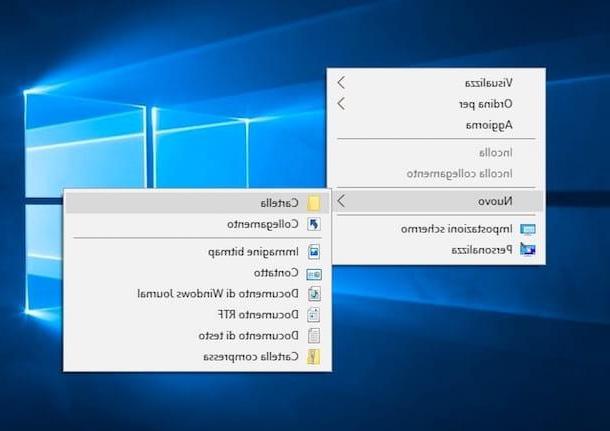Cómo crear un dibujo a partir de una foto en una PC
Comencemos esta discusión mirando primero cómo crear un dibujo a partir de una foto en la PC, utilizando algunos programas que pueden ser útiles para tal fin.
Cómo crear un dibujo a partir de una foto con Photoshop

Si lo desea crear un dibujo a partir de una foto con Photoshop, dado que el famoso programa de edición de fotos de Adobe está instalado en su computadora, sepa que puede aprovechar algunas de sus muchas funciones para lograr su propósito.
Lo primero que debe hacer es importar la foto sobre la que desea actuar en Photoshop. Para hacer esto, después de abrir el programa, haga clic en el botón Abri a la izquierda y seleccione la foto de su interés o, alternativamente, arrástrela directamente a la ventana de Photoshop.
Después de importar la foto a Photoshop, duplique la capa en la que se encuentra: abra el panel de capas, ubicado en la parte inferior derecha, haga clic derecho en el nivel de la foto sobre la que está a punto de actuar, seleccione el elemento Duplicar capa desde el menú abierto y confirme la operación haciendo clic en el botón OK.
Seleccione, por tanto, el nivel que se acaba de duplicar (p. Ej. Copiar fondo), abre el menú Filtros, seleccione los elementos Desenfoque> Desenfoque gaussiano de este último y mueve el cursor en la barra de ajuste adjunta al elemento radio hasta que la imagen esté ligeramente borrosa (le aconsejo que no utilice un valor superior a 3,5-4); una vez hecho esto, haga clic en el botón OK presente en la caja Desenfoque gaussiano. Esto es necesario para permitir que el modo de fusión distinga los detalles de la imagen sin problemas.
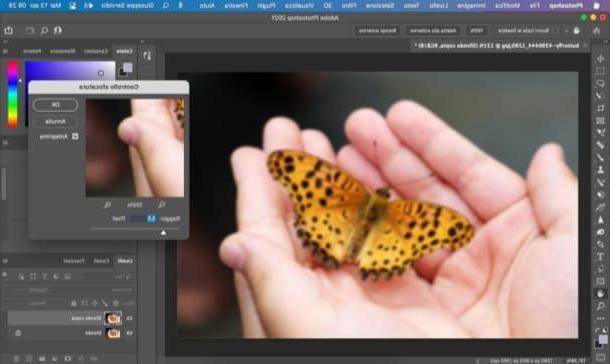
Ahora, desde el panel de capas Photoshop, abra el menú desplegable en la parte superior izquierda del mismo, para elegir el método de fusión necesario para crear el efecto de dibujo, y seleccione el elemento Me separé. Una vez hecho esto, vaya a la pestaña Ajustes (ubicado entre la pestaña "Propiedades" y la pestaña "Bibliotecas", a la derecha de la ventana de Photoshop) y haga clic en el botón En blanco y negro (el icono de rectángulo mitad blanco y mitad gris oscuro visible después de abrir la pestaña en cuestión).
Ahora, siempre de la tarjeta Ajustes, haga clic en el botón Brillo / Contraste (el icono de sol) y ajusta el brillo y contraste de la foto, utilizando los controles deslizantes apropiados, para obtener el efecto deseado.
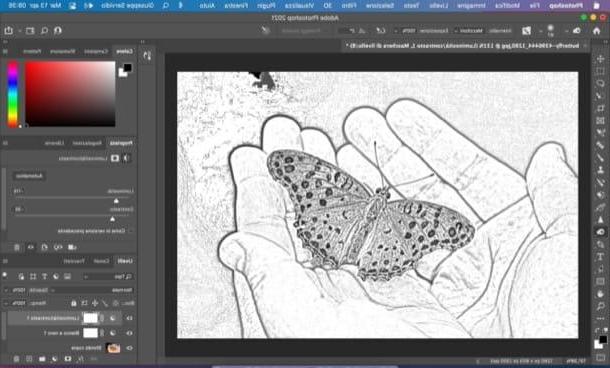
Siguiendo las instrucciones que acabo de proporcionar, puede aplicar una especie de "efecto de dibujo a lápiz" a sus fotos. Sin embargo, en caso de que desee convertir una foto en una pintura, las cosas se vuelven aún más simples, ya que solo necesita aplicar un filtro especial disponible en Photoshop.
Para continuar, abra el menú. Filtrar y seleccione el elemento primero Estilización y luego la redacción Pintado al óleo de este último. En este punto, todo lo que tienes que hacer es "jugar" un poco con los valores del cuadro que se ha abierto.
Usando las barras de ajuste apropiadas, establezca luego estilización, limpieza, detalle de cerdas, brillantezzaetc. y, cuando obtenga el resultado deseado, haga clic en el botón OK para guardar los cambios realizados.
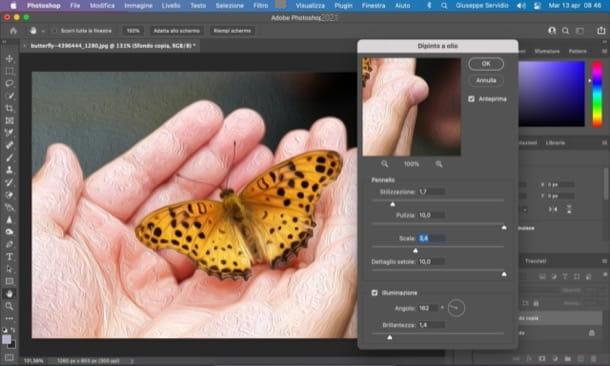
Independientemente del efecto que haya decidido aplicar a la foto, ya sea "lápiz" o "pintura al óleo", ahora exporte el archivo final: luego abra el menú Archivo, seleccione el artículo Guardar como de este último y elija el nombre, la ubicación y el formato en el que guardar la foto editada.
Si quieres aprender más sobre cómo funciona Photoshop, echa un vistazo al tutorial que le dediqué.
Cómo crear un dibujo a partir de una foto con GIMP
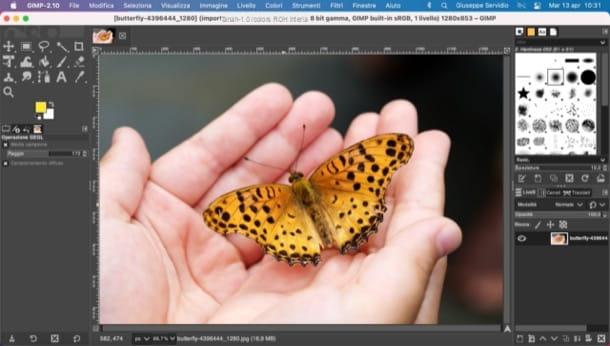
Otro programa que puede resultar útil para convertir una foto en un dibujo es GIMP, que incluye una amplia gama de filtros útiles para este propósito. En caso de que no lo sepas, GIMP se considera la mejor alternativa gratuita y de código abierto a Photoshop y está disponible para Windows, macOS y Linux. Déjame decirte cómo descargarlo y usarlo.
Para usarlo, primero descargue el programa en su computadora. Vaya, por tanto, a su sitio web oficial, haga clic en el botón Descargar xxxx y en el boton naranja Descarga GIMP xxxx directamente.
Ahora, si estás usando Windows, abre el archivo .exe que ha obtenido y haga clic en los botones Sí, OK, Instalar e final; en MacOSen su lugar, arrastre el icono de GIMP a la carpeta aplicaciones, vaya a este último e inicie el programa haciendo clic derecho en su icono y seleccionando el elemento Abri dos veces seguidas (debe hacer esto solo en el primer inicio de GIMP para "eludir" las restricciones de Apple sobre software no certificado).
Después de instalar e iniciar GIMP, puede aplicar uno de los filtros disponibles, según el tipo de efecto final que desee lograr. Sin embargo, primero debe importar la imagen sobre la que desea actuar dentro del programa: puede hacerlo simplemente arrastrándola a la ventana de GIMP o operando desde el menú Archivo> Abrir.
A continuación, abra el menú Filtros y seleccione el artículo Artístico de este último. Una vez hecho esto, decida qué filtro usar: para aplicar un efecto de "dibujo a lápiz", por ejemplo, puede seleccionar el elemento Fotocopia y ajuste las barras de ajuste en la ventana que se abre para ajustar el porcentaje de blanco (Porcentaje de blanco), el porcentaje de negro (Porcentaje de negro), etcétera. Cuando esté satisfecho con el resultado, haga clic en el botón OK.
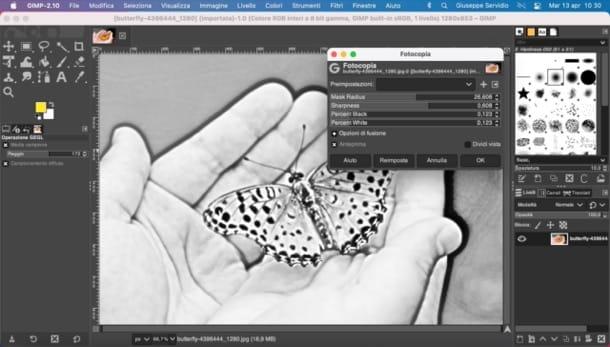
Si, por el contrario, desea utilizar un "efecto globo", después de abrir el menú Filtros> Artístico, seleccione el elemento y ajuste el rango de aplicación del efecto (Radio de máscara) y el porcentaje de negro (Porcentaje de negro) utilizando las barras de ajuste adecuadas. Una vez que tenga el resultado deseado, haga clic en el botón OK presente en la caja.
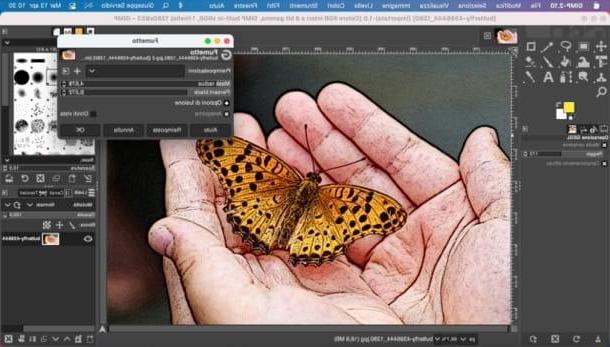
Cuando esté satisfecho con el trabajo, proceda a exportar el archivo sobre el que ha actuado. Luego abre el menú Archivo, seleccione el artículo Exportar cómo de este último e indique el nombre, la ubicación y el formato de salida que prefiera.
Para obtener más información sobre cómo usar GIMP, lo remito a mi tutorial dedicado al programa.
Otras soluciones útiles para crear un dibujo a partir de una foto en una PC
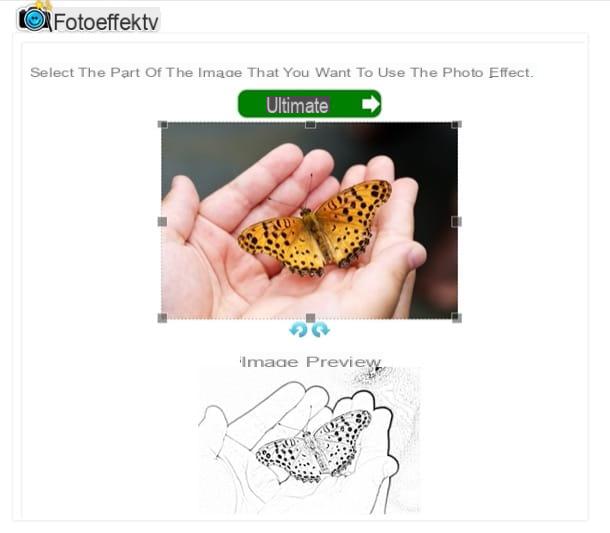
Además de los programas que acabamos de mencionar, échale un vistazo también otras soluciones útiles para crear un dibujo a partir de una foto en una PC. Puede ser que entre estos haya alguno que se adapte a tus necesidades.
- Illustrator (Windows / macOS): famoso programa de gráficos vectoriales de Adobe que, gracias a sus funciones avanzadas, también se puede utilizar para el propósito en cuestión. Tras la prueba gratuita de 7 días, que te permite probar todas sus funciones, cuesta 24,39 euros / mes. Para hacerte una idea de su uso, echa un vistazo a mi guía sobre cómo vectorizar una imagen con Illustrator.
- FotoSketcher (Windows / macOS) es un programa gratuito para Windows y macOS que te permite transformar una foto en un dibujo proporcionando a los usuarios 20 efectos y herramientas diferentes de varios tipos.
- efectos fotográficos (En línea): este es un servicio en línea gratuito que le permite aplicar muchos efectos especiales a las fotos sin instalar programas en su PC. Funciona con cualquier navegador y entre sus características más importantes está la de convertir fotos en dibujos.
Aplicación para crear un dibujo a partir de una foto.
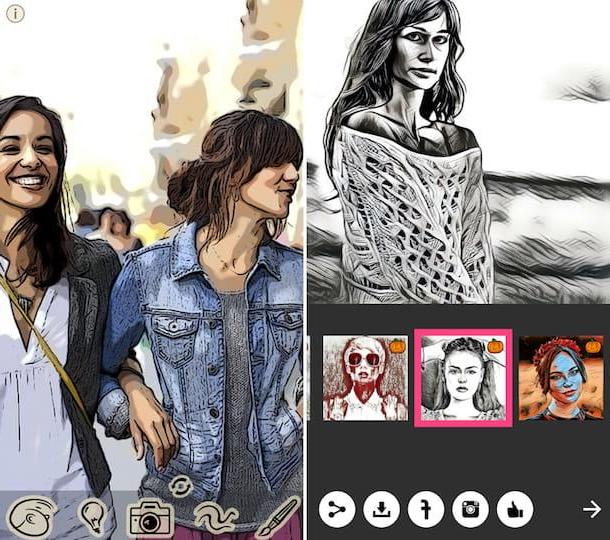
Como se anticipó al comienzo de la guía, además de desde una computadora también es posible transformar una foto en un dibujo desde un teléfono móvil. ¿Cómo? Sencillo: recurriendo al uso de algunos especiales aplicación para crear un dibujo a partir de una foto. Se trata en su mayoría de aplicaciones gratuitas (al menos en el uso de sus funciones básicas), bastante intuitivas y capaces de devolver resultados finales realmente notables. Hay tanto para Android como para iOS / iPadOS. Enumeraré algunos dignos de mención.
- Prisma (Android / iOS / iPadOS): es una de las aplicaciones más conocidas para convertir fotos en fantásticas obras de arte en el mundo. Incluye varios filtros basados en la nube (por lo que requieren una conexión a Internet para funcionar), todos realmente bien hechos y capaces de devolver un resultado final decididamente convincente. Básicamente es gratis, pero para obtener todos los filtros necesitas suscribirte a una suscripción a partir de 29,99 euros / año.
- MomentCam Dibujos animados y pegatinas (Android / iOS): es una solución mediante la cual puede convertir sus fotos en dibujos, aplicándoles un efecto de dibujos animados muy agradable. Las imágenes de salida también se pueden utilizar como pegatinas personalizadas. Aplique una marca de agua a sus obras, que puede eliminar al suscribirse a una suscripción a partir de 4,99 € / mes.
- Artista Un editor de fotos(Android): es una aplicación que le permite usar varios filtros para convertir fotos en cómics y dibujos para compartir o guardar localmente. Básicamente es gratis, pero para acceder a todos los filtros y efectos necesitas realizar compras dentro de la aplicación desde 1,09 €.
- ToonCamera (iOS / iPadOS): esta es una buena aplicación de pago (cuesta € 2,29) que aplica un filtro a las fotos que les da un estilo de dibujos animados apreciable. Puedes elegir entre diferentes efectos, tanto en color como en blanco y negro, con simulaciones de lápices, pinceles, etc.